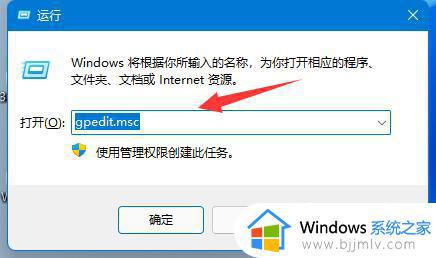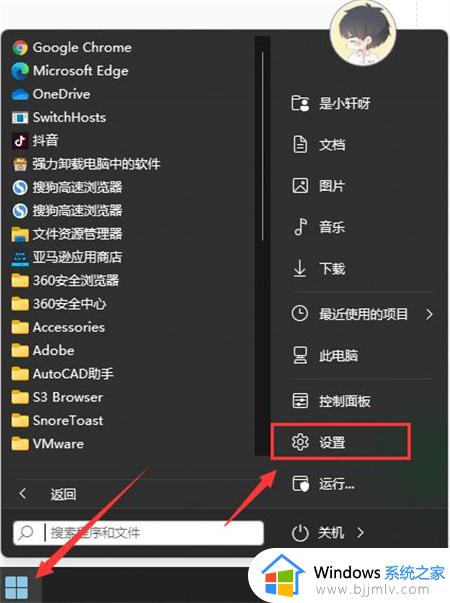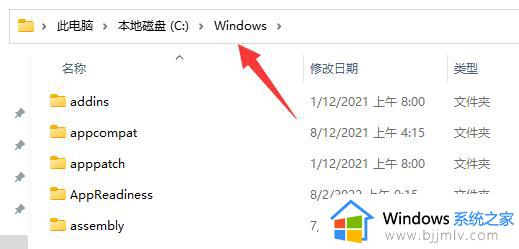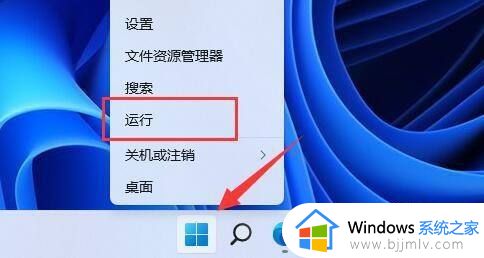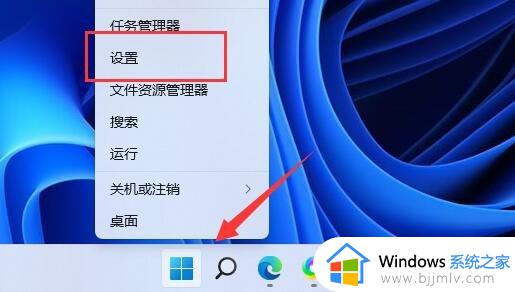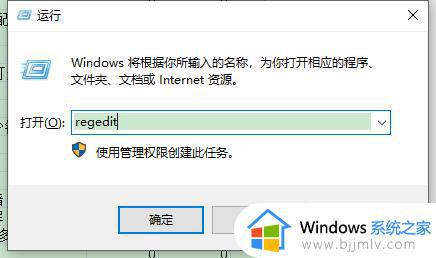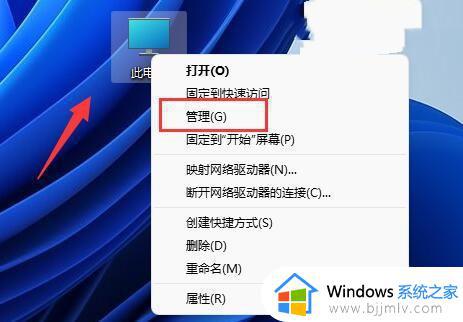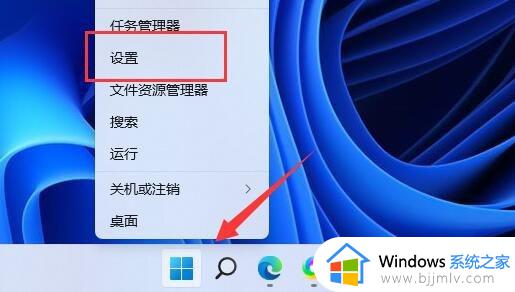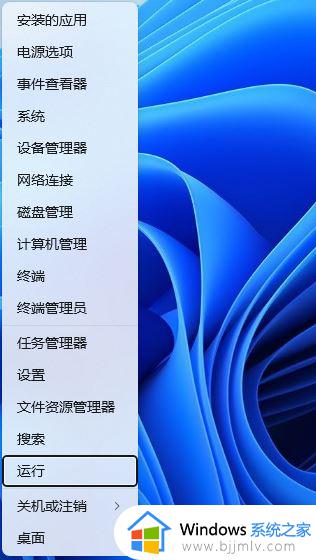win11组策略禁用自动更新Microsoft Store应用图文设置
在win11系统中,Microsoft Store应用的自动更新可能会给一些用户带来不便,因此我们可以通过使用组策略来禁用这一功能,从而完全掌控应用的更新。接下来,我们将为您详细介绍win11组策略禁用自动更新Microsoft Store应用图文设置,让我们一起来探索吧!
方法步骤如下:
1、按【 Win + X 】组合键,或【右键】点击任务栏上的【Windows开始徽标】,在打开的菜单项中,选择【运行】。
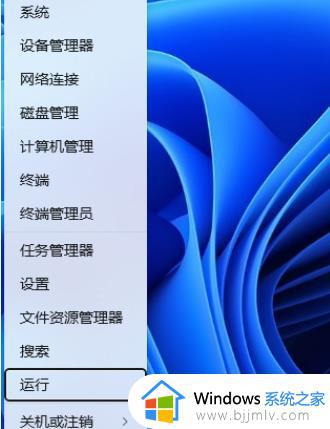
2、运行窗口,输入【gpedit.msc】命令,按【确定或回车】打开本地组策略编辑器。
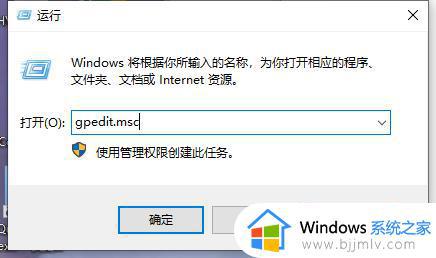
3、本地组策略编辑器窗口,依次展开到【计算机配置 - 管理模板 - Windows 组件 - 应用商店】。
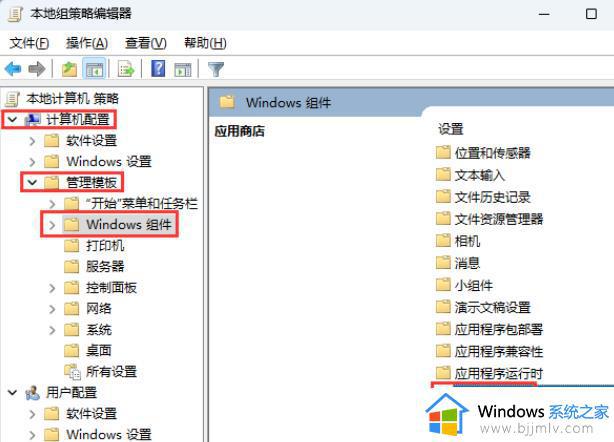
4、在右侧面板中找到并双击【停止向最新版本的 Windows 提供更新】策略。
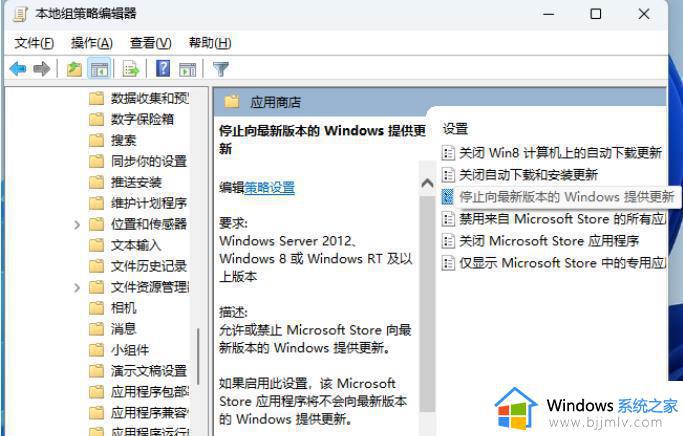
5、将停止向最新版本的 Windows 提供更新策略设置为【已启用】,再点击【确定】。
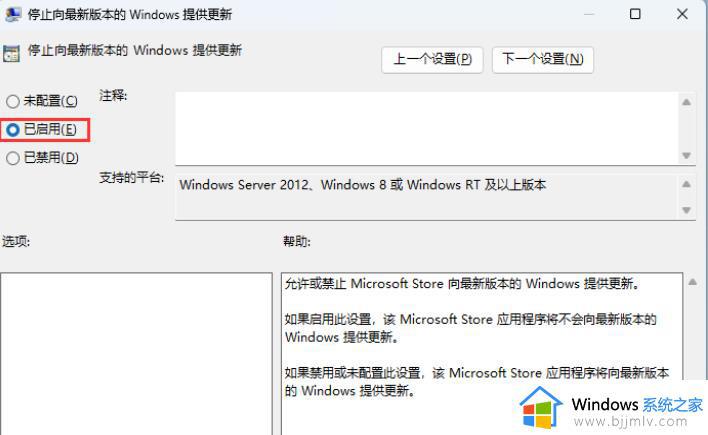
6、重启 Windows 系统让策略生效;或在【命令提示符】中执行【gpupdate /force】命令,强制刷新组策略。
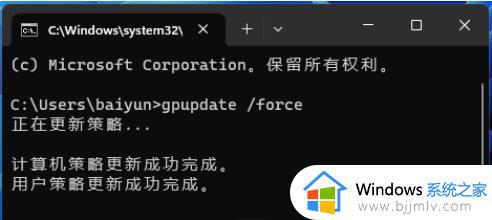
以上就是win11组策略禁用自动更新Microsoft Store应用图文设置的全部内容,如果遇到这种情况,你可以按照以上步骤解决,非常简单快速。